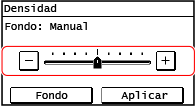Cómo usar el panel de control
El panel de control usa una pantalla táctil. Toque directamente con el dedo los botones y elementos que aparecen en la pantalla para realizar las operaciones.
 |
Para evitar el uso accidental de las operaciones o los datos en el panel de control, evite lo siguiente:Pulsar demasiado fuerte con los dedos Pulsar con un objeto afilado, como una uña, un bolígrafo o un lápiz Tocar el panel de control con las manos sucias o mojadas Tocar el panel de control con un objeto sobre la pantalla |
Operaciones básicas de la pantalla táctil (tocar y arrastrar)
Tocar
Toque la pantalla suavemente y con un toque rápido. Use esta acción para seleccionar elementos y realizar operaciones.
En la Guía de usuario, "pulsar" y "seleccionar" se refieren a la operación de toque.
En la Guía de usuario, "pulsar" y "seleccionar" se refieren a la operación de toque.
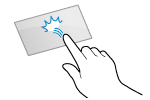
Arrastrar
Mueva el dedo mientras toca la pantalla y suéltelo en la posición que desee. Puede desplazarse por listas y mover el área que está tocando hasta la posición que desee.
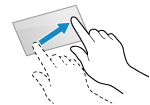
Selección de elementos
Si toca un nombre de elemento o botón, puede seleccionar el elemento. Aparece la pantalla seleccionada o se realiza la función seleccionada.
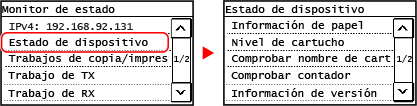
Para cancelar una selección
Arrastre el dedo que toca la pantalla lejos del elemento o botón seleccionados y suéltelo.
Para volver a la pantalla anterior
Pulse  en el panel de control.
en el panel de control.
 en el panel de control.
en el panel de control.Desplazarse por la pantalla
Cuando aparezca una barra de desplazamiento en la pantalla, esto indicará que hay elementos o información que no se muestran en la pantalla. Pulse [ ] o [
] o [ ] para desplazar la pantalla hacia la dirección pulsada.
] para desplazar la pantalla hacia la dirección pulsada.
 ] o [
] o [ ] para desplazar la pantalla hacia la dirección pulsada.
] para desplazar la pantalla hacia la dirección pulsada.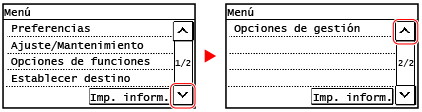
Establecer el valor
Establezca el valor [ ] / botones [
] / botones [ ]
]
Pulse [ ] o [
] o [ ] para especificar un valor. Podrá especificar el valor directamente utilizando las teclas numéricas.
] para especificar un valor. Podrá especificar el valor directamente utilizando las teclas numéricas.
Pulse [ ] o [
] o [ ] para desplazar un cursor.
] para desplazar un cursor.
 ] o [
] o [ ] para especificar un valor. Podrá especificar el valor directamente utilizando las teclas numéricas.
] para especificar un valor. Podrá especificar el valor directamente utilizando las teclas numéricas.Pulse [
 ] o [
] o [ ] para desplazar un cursor.
] para desplazar un cursor.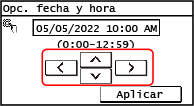
Establezca el valor con los botones [+] y [-] o el control deslizante
Toque los botones [+] y [-] para ajustar el valor. Si aparece el control deslizante tal y como se muestra a continuación, puede arrastrarlo a la izquierda o a la derecha para ajustar el valor.